本文向大家介紹電腦上誤刪檔案的還原/復原/救回方法,如果您也正在遭受誤刪檔案的煩惱而不知怎麼做才能找到丟失的檔案,請繼續閱讀這篇文章。
對經常使用電腦的我們來說,刪除,是最常見也最頻繁的一個操作。通過刪除不需要的檔案或資料,您可以為電腦的存儲騰出更多的使用空間。但是,事實上在正常工作中,人們總是不小心誤刪了不想刪除的檔案。你知道,無論你多麼謹慎的操作,誤刪檔案的事情仍是會發生,避無可避。
我們理解任何人都可以隨時發生檔案丟失。我們都知道,防止任何數據從其存儲的設備中丟失的最佳和最簡單的方法就是備份。如果您誤刪或者丟失重要的檔案后,您可以從備份中找回它,但有時,備份本身不足以恢復丟失或刪除的資料。因為在資料備份方面,您永遠無法100%確保您的資料有備份到最近更新的數據。那麼如果備份沒有更新或並未事先備份,您應該如何救援電腦上的誤刪檔案呢?
一般情況下,當檔案從您電腦上誤刪,您的操作可能是選中該檔案,然後右擊滑鼠選擇刪除或或按鍵盤上的delete按鍵刪除。恭喜你,使用這種方式的刪除要找回非常簡單,您可以到資源回收筒中找到它,右擊滑鼠點還原即可。檔案會立即被還原到被刪除前所在的文件夾中,您可以找到並開始使用它。
但有時您刪除檔案,是通過同時按下shift+delete這兩個複合鍵來永久刪除。這樣刪除后的文件您在資源回收筒中是找不到它的,它去哪裡了?
當檔案以同時按下shift+delete這兩個複合鍵來永久刪除后,在存儲空間上,我們的操作系統只是對於他在硬碟中的存儲內容上打上"已刪除"的標識,同時給它所佔用的磁碟空間標記為"空閒"。雖然這時候我們看不到這個檔案,但它依舊還在並未消失。只要之後在該存儲空間範圍內沒有建立新的檔案或寫入新的資料來覆蓋,那麼這些被刪除的檔案資料就會一直存在在那裡。那就很有可能透過檔案救援軟體找回來。如果硬碟不斷有新的資料產生,而被刪的資料已經被新的資料覆蓋了,檔案救援軟體也無辦法了。
但是在資料安全方面,您永遠無法100%確保您的資料受到保護並且不會出現任何類型的丟失或情況。 總有一些意想不到的事情會發生。考慮到這些,所以我們建議您在遇到誤刪檔案之後,不要再向檔案所在的分區或設備中保存任何資料或寫入數據,然後盡快使用救援迅速和功能強大的Bitwar Data Recovery對誤刪的檔案進行救援。
Bitwar Data Recovery是一款功能強大、操作簡單且支持免費試用的檔案救援軟體,它具備強大的磁片掃描、磁片診斷、資料恢復、存儲卡檔案救援等功能。支持從各類存儲設備中救回誤刪的各種類型的資料,如音訊、視頻、圖片、檔案等。並支持免費預覽丟失的常用類型的檔案。
在救援之前,確保您已經將Bitwar Data Recovery軟體正確地安裝到您的電腦上。Bitwar Data Recovery可支持Mac和Windows兩種操作系統。您可根據電腦的操作系統下載您需要的版本到您電腦上。
第一步:啟動安裝好的Bitwar Data Recovery軟體并選擇檔案丟失的分割區然後單擊"下一步"。如果檔案是從其他設備如SD卡、USB隨身碟、外接硬盤等丟失,您需將它們接入這個有安裝Bitwar Data Recovery軟體的電腦,然後選擇它們。
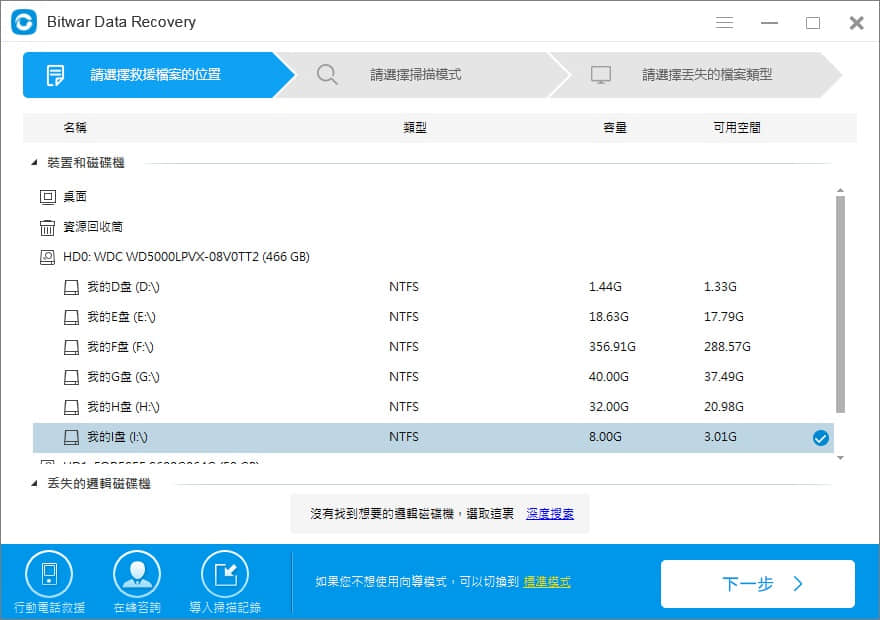
第二步:根據檔案丟失的原因選擇救援模式。如果檔案在電腦或存儲設備上被誤刪或被其他軟體刪除,您可以選擇"快速掃描",如果檔案由於被格式化導致檔案丟失,則需選擇"誤格式化救援"。然後單擊"下一步"。

第三步:選擇被救援的檔案所屬的檔案類型。如果您不知道丟失了哪種類型的檔案,您可以選擇所有檔案類型將所有檔案全部掃描出,再一一查找您誤刪的檔案。選定好後,程式將進入掃描模式。
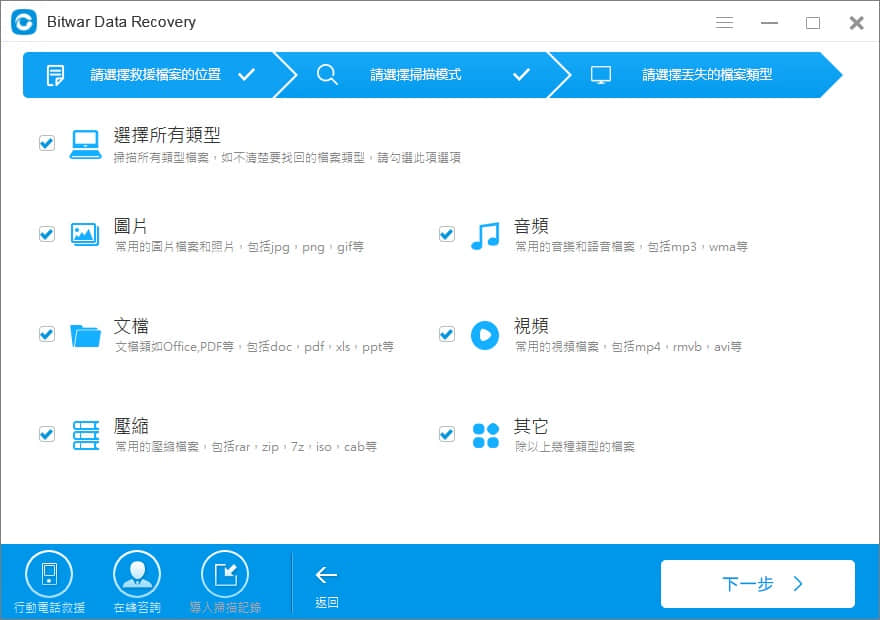
第四步:Bitwar Data Recovery的掃描是一個快速的過程,掃描完畢后您可以根據檔案名稱、路徑、類型等定位找到誤刪的檔案。Bitwar Data Recovery軟體支持預覽常用類型的檔案,所以,您可以在救援前雙擊預覽這些檔案,確定后選中它們,單擊"救援"按鈕將檔案保存到電腦其他的分割區或其他的外接存儲設備。
注意:不要將救援的檔案直接保存到正在進行檔案救援的分割區或設備中。
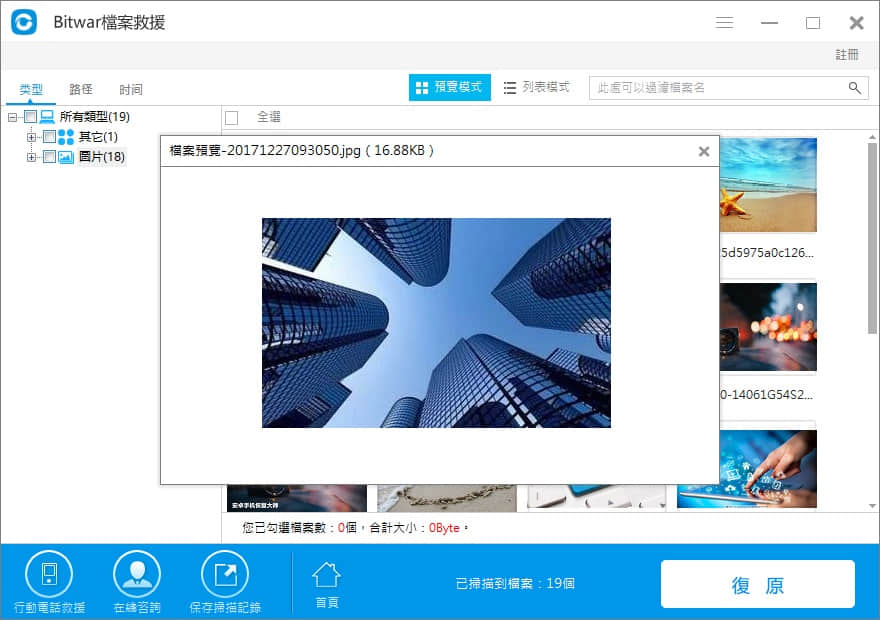
如果快速掃描後沒有找到想要的檔案,可以使用"深度掃描"再次嘗試對誤刪檔案的深度掃描,深度掃描會將該設備上所有的原始檔案全部找出來。但深度掃描所需時間偏久,且掃描到的檔案名會丟失,但是您可以根據檔案大小和檔案類型定位找到它。
按照上面的教程,您可以輕鬆快速地救回誤刪檔案。希望大家都能找到誤刪的檔案,同時在您的電腦上安裝Bitwar Data Recovery備用。如果您最終遇到類似情況,您可以輕鬆救回丟失的檔案。





